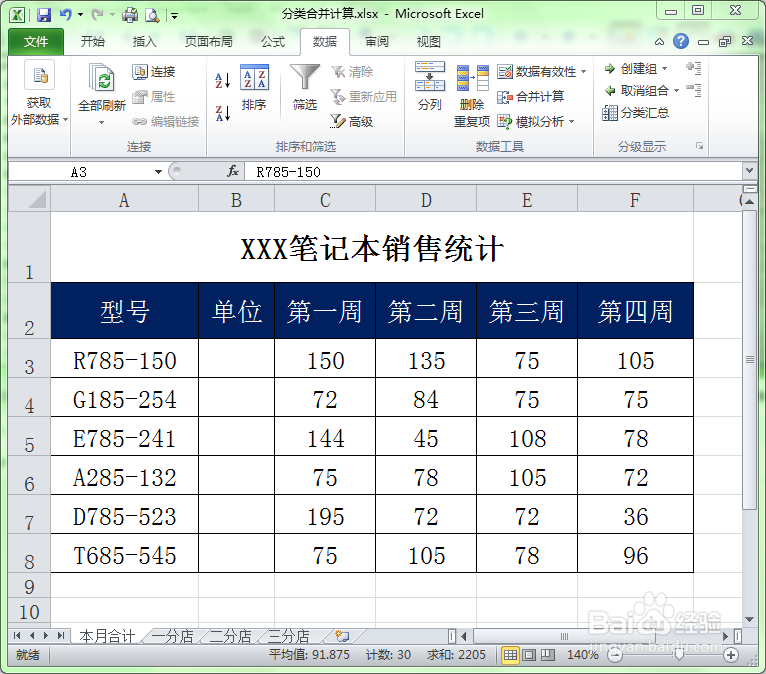1、选择“本月合计”工作表,单击A3单元格,将鼠标定位在A3单元格上。
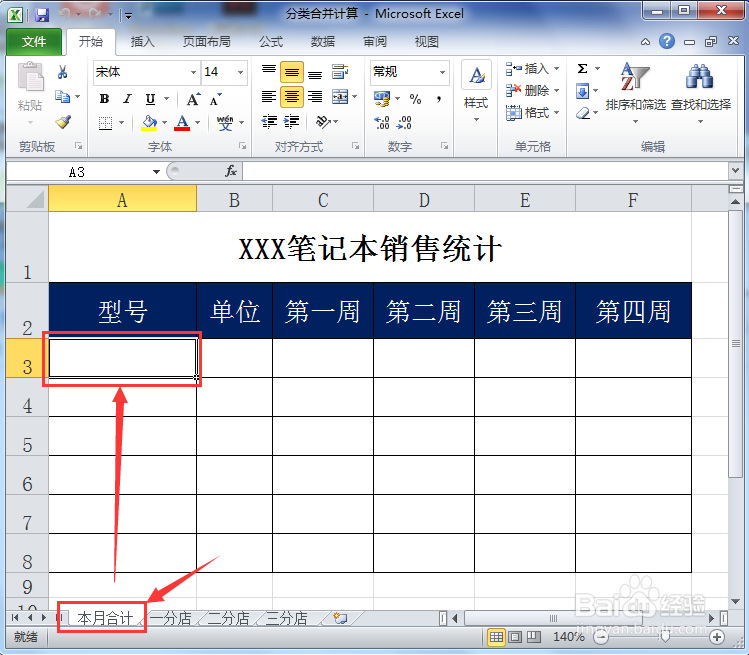
2、选择“数据”菜单选项卡,单击工具栏中的“合并计算”按钮。
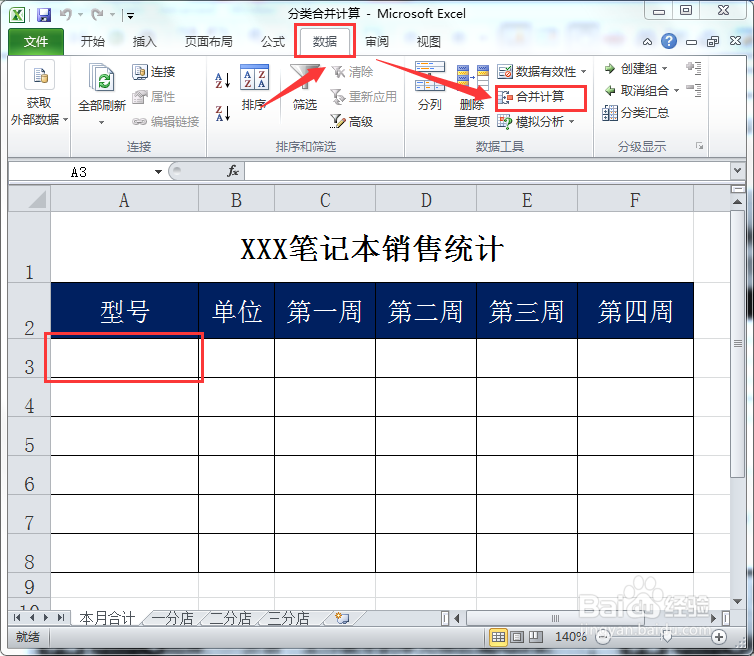
3、此时会弹出“合并计算”对话框,单击此对话框中“引用位置”右侧的引用按钮。
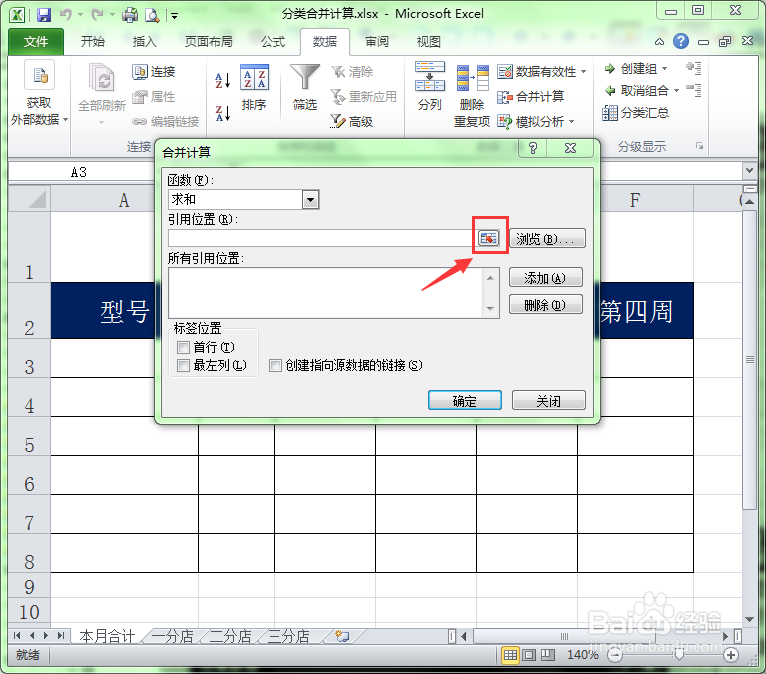
4、选择“一分店”工作表中,然后再选择此表中的A3:A8区域。单击返回窗口按钮返回到合并计算对话框。
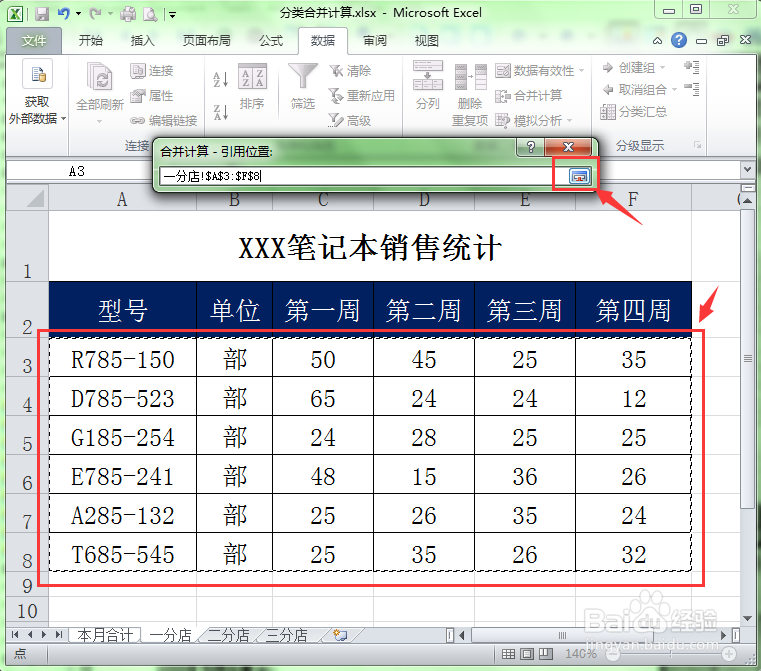
5、单击“合并计算”对话框中的“添加”按钮,将引用位置添加到“所有引用位置”列表中。
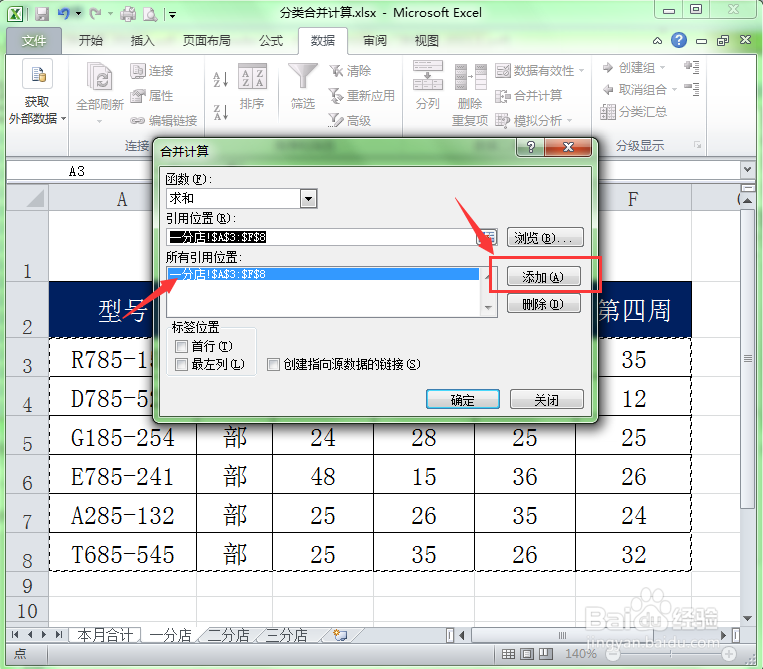
6、重复上面第三至五步的操作,将“二分店”和“三分店”的单元格添加到“所有引用位置”列表中。
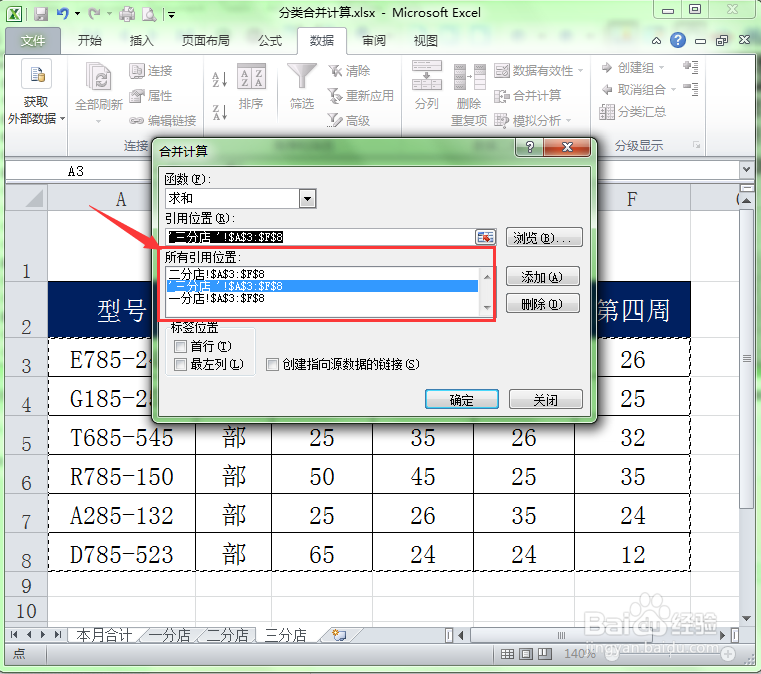
7、最后将“合并计算”对话框中”标签位置“下的”最左列“选项选中。单击确定按钮。

8、采用分类合并后的效果如下。